Como autenticar usuários no portal do cliente usando Active Directory
Ozeki SMS Gateway é um software de gateway SMS de alto desempenho e confiável que permite aos usuários se autenticarem no portal do cliente usando autenticação do Active Directory. O uso da autenticação do Active Directory pelo Ozeki SMS Gateway melhora a segurança, a experiência do usuário e a produtividade administrativa. O Ozeki oferece uma opção valiosa para empresas que buscam uma plataforma de gateway SMS confiável e segura para atender às suas necessidades de comunicação. Siga as instruções fornecidas para aprender como autenticar usuários no portal do cliente usando o Active Directory.
O que é autenticação de usuário usando Active Directory?A autenticação de usuários no portal do cliente usando Active Directory refere-se ao processo de verificar a identidade dos clientes que desejam acessar os serviços ou recursos do portal, utilizando o Active Directory como mecanismo de autenticação. Os clientes podem fazer login usando suas credenciais conhecidas, pois o sistema interage com a infraestrutura do Active Directory já existente na empresa. O nome de usuário e senha são inseridos e comparados com os dados armazenados no banco de dados do Active Directory. Se as credenciais coincidirem, o cliente terá acesso aos serviços do portal e receberá os benefícios de um sistema de gerenciamento centralizado, login unificado, maior segurança e integração perfeita com ambientes corporativos.
Como autenticar usuários no portal do cliente usando Active Directory (passos simples)Para autenticar usuários no portal do cliente usando Active Directory
- Faça login no Ozeki SMS Gateway ou baixe-o em https://ozeki.hu/
- Adicione o provedor de autenticação LDAP no Ozeki 10
- Configure os detalhes da conexão LDAP
- Abra o config.php do MyOzeki
- Configure o provedor de autenticação do MyOzeki
- Acesse o MyOzeki usando dados de usuário do Active Directory
- Abra os eventos do servidor
- Verifique o log de autenticação
//************************************************************** // Autenticação //************************************************************** $auth_allowregistration = false; $auth_provider = "ozeki10"; //default | ozeki10 $auth_url = "http://127.0.0.1:9509/api"; //usado apenas se ozeki10 $auth_providername = "Provedor de autenticação LDAP"; //usado apenas se ozeki10
Autenticação de Usuários com Active Directory (tutorial em vídeo)
Neste guia rápido de instruções, você aprenderá como autenticar usuários no portal do cliente usando o Active Directory com o software Ozeki SMS Gateway. Você explorará o processo de configuração do provedor de autenticação usando o Active Directory. Vamos guiá-lo pelo processo de instalação e configuração, tornando-o simples para você. No final do vídeo, você será capaz de utilizar o Active Directory para controlar o acesso dos usuários com segurança e oferecer um processo de login suave.
Para iniciar o processo, você precisa fazer login na sua conta pessoal no Ozeki SMS Gateway. Se você ainda não tem uma conta Ozeki, baixe o software Ozeki SMS Gateway no site https://ozeki.hu/. Após o login, navegue até a página inicial do Ozeki. Lá, encontre o ícone "Avançado" na barra de ferramentas e clique nele. Isso abrirá uma página onde os detalhes sobre os provedores de autenticação podem ser vistos. Selecione a opção "Provedores de autenticação" na lista à esquerda para configurar métodos de autenticação para autenticar seus usuários no Ozeki SMS Gateway. Clique no botão "Criar Provedor de Autenticação" no meio da página, o que exibirá uma aba com os detalhes do provedor de autenticação. Escolha a opção de protocolo "LDAP" na lista fornecida para configurar o tipo de autenticação. Isso possibilita o uso do Microsoft Active Directory para autenticação no Ozeki 10.
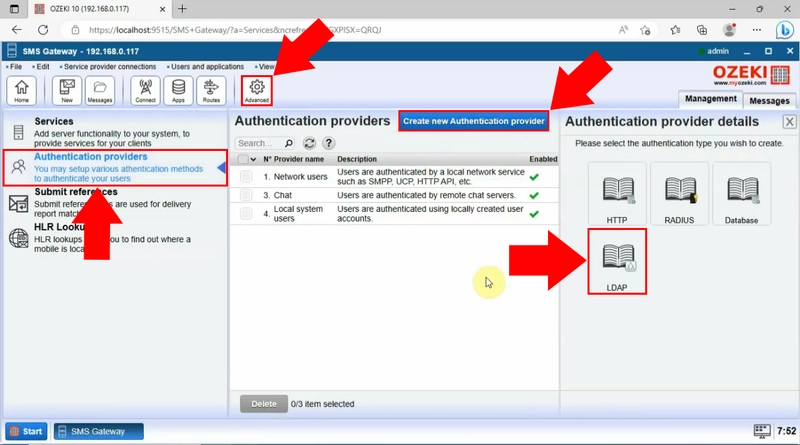
Ao escolher o tipo de protocolo de autenticação no Ozeki SMS Gateway, especifique os detalhes sobre o provedor de autenticação. Insira um nome único, depois adicione o servidor LDAP, Nome de Usuário ou DN, e a Senha. Nas opções de Container, configure o container no armazenamento para usar como raiz do contexto. Para salvar, clique no botão "Ok".
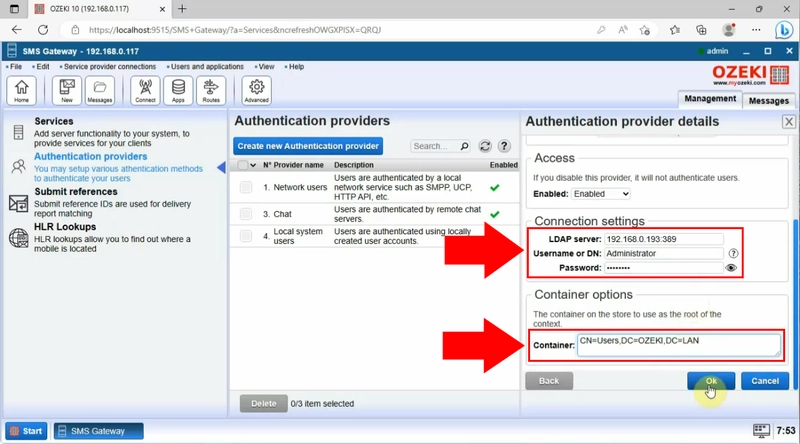
Na etapa subsequente do processo, abra o arquivo config.php do MyOzeki no disco local do seu PC, dentro da pasta wamp64, na pasta www para lidar com as configurações do seu Ozeki SMS Gateway. É essencial seguir a documentação para uma integração bem-sucedida.
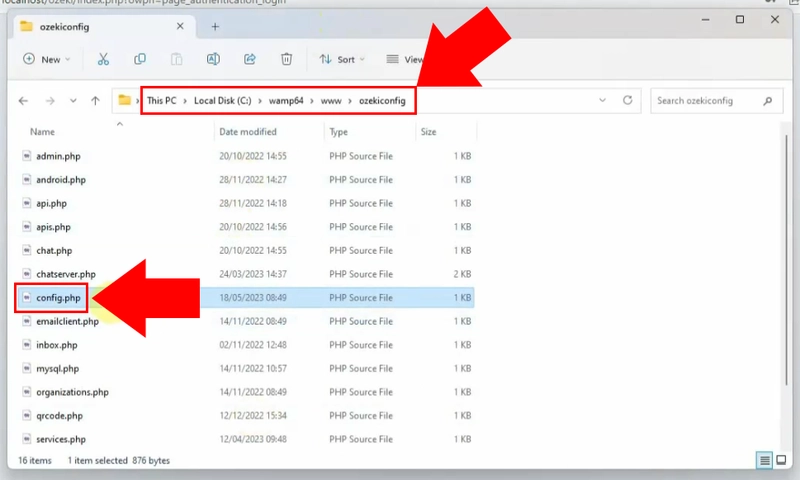
Ao abrir o config.php, você precisa configurar o provedor de autenticação do MyOzeki. Para uma configuração bem-sucedida, cole esses detalhes de autenticação (URL do provedor e nome) na parte apropriada do código. Cole os dados, depois salve suas alterações com o comando Arquivo/ Salvar.
//************************************************************** // Autenticação //************************************************************** $auth_allowregistration = false; $auth_provider = "ozeki10"; //default | ozeki10 $auth_url = "http://127.0.0.1:9509/api"; //usado apenas se ozeki10 $auth_providername = "Provedor de autenticação LDAP"; //usado apenas se ozeki10
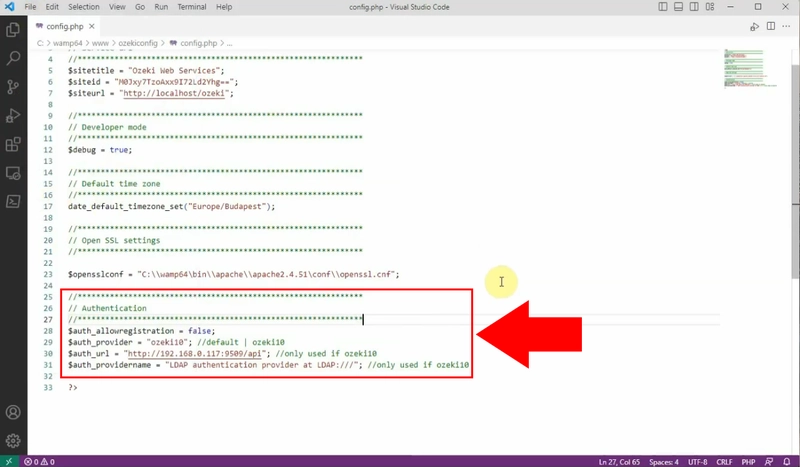
Após inserir com sucesso as informações necessárias, faça login na conta MyOzeki usando um usuário do Active Directory. Forneça seu nome de usuário e senha para verificação.
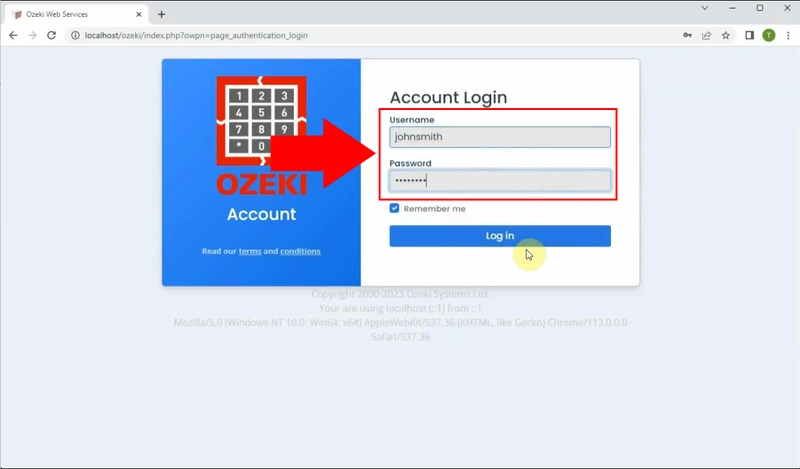
Se o processo de login foi bem-sucedido, então você pode ver seu perfil no MyOzeki. Uma vez logado, você terá acesso a vários recursos e funcionalidades dentro da sua conta MyOzeki.
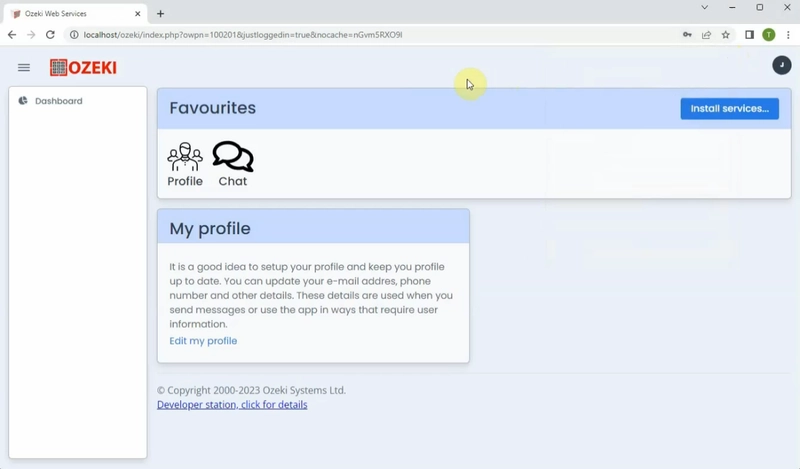
Navegue de volta ao Ozeki SMS Gateway, depois escolha o menu "Visualizar" na barra de menu na tela inicial do Ozeki. Selecione "Eventos do servidor" na lista suspensa. Ao clicar nele, você poderá ver as informações de log de autenticação.
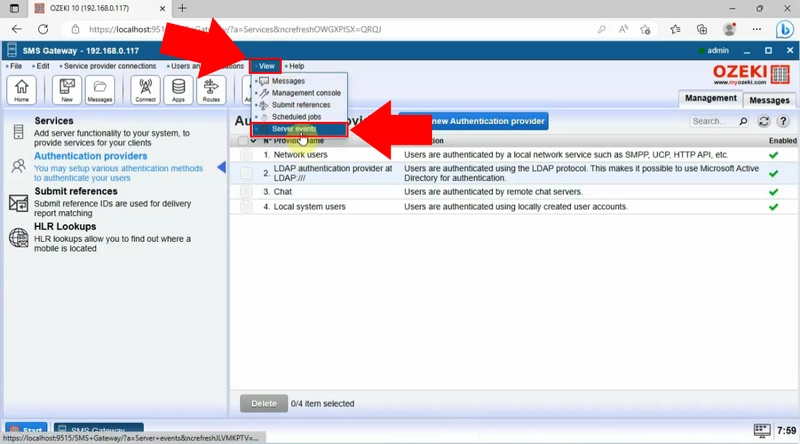
Você pode ver as informações de log de autenticação clicando em "Eventos do servidor", que inclui fatos sobre logins do Active Directory, incluindo a data e hora de logins bem-sucedidos e os nomes de usuário usados para autenticação.
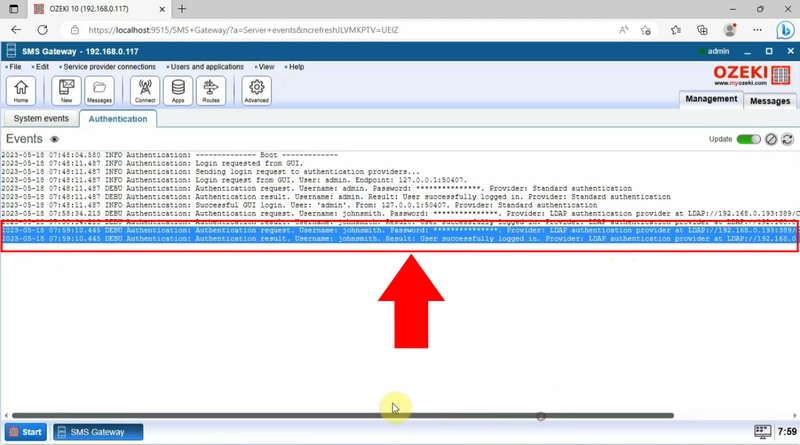
Conclusão
Em conclusão, o Ozeki SMS Gateway oferece uma solução de software de gateway SMS confiável que permite aos usuários autenticarem-se no portal do cliente usando autenticação do Active Directory. Os clientes podem acessar com segurança o portal do cliente com suas credenciais existentes, utilizando a autenticação do Active Directory. Eles podem configurar facilmente a autenticação do Active Directory no Ozeki SMS Gateway seguindo as instruções simples do guia. As empresas podem se beneficiar da segurança aprimorada, experiência do usuário e eficácia administrativa desta integração, garantindo comunicação e controle de acesso melhorado sem obstáculos.
